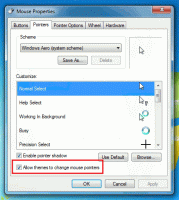फ़ायरफ़ॉक्स में HTML फ़ाइल में बुकमार्क आयात और निर्यात करें
फ़ायरफ़ॉक्स में HTML फ़ाइल में बुकमार्क कैसे आयात और निर्यात करें
यदि आपके पास मोज़िला फ़ायरफ़ॉक्स ब्राउज़र में बुकमार्क का एक गुच्छा है, तो आप उन्हें एक HTML फ़ाइल में निर्यात करने में रुचि ले सकते हैं। यह अत्यंत उपयोगी है क्योंकि आपके पास अपने बुकमार्क का बैकअप हो सकता है। साथ ही, आप उस फ़ाइल को बाद में किसी अन्य पीसी या मोबाइल डिवाइस पर खोल सकते हैं जहां फ़ायरफ़ॉक्स स्थापित नहीं है। आप उसी पीसी या किसी अन्य डिवाइस पर किसी अन्य ब्राउज़र में HTML फ़ाइल भी आयात कर सकते हैं।
विज्ञापन

फ़ायरफ़ॉक्स अपने स्वयं के रेंडरिंग इंजन के साथ एक लोकप्रिय वेब ब्राउज़र है, जो क्रोमियम-आधारित ब्राउज़र की दुनिया में बहुत दुर्लभ है। 2017 से, फ़ायरफ़ॉक्स में क्वांटम इंजन है जो एक परिष्कृत यूजर इंटरफेस के साथ आता है, जिसका कोडनेम "फोटॉन" है। ब्राउज़र में अब XUL-आधारित ऐड-ऑन के लिए समर्थन शामिल नहीं है, इसलिए सभी क्लासिक ऐड-ऑन बहिष्कृत और असंगत हैं। देखो
फ़ायरफ़ॉक्स क्वांटम के लिए ऐड-ऑन होना चाहिए
इंजन और UI में किए गए परिवर्तनों के लिए धन्यवाद, ब्राउज़र आश्चर्यजनक रूप से तेज़ है। फ़ायरफ़ॉक्स का उपयोगकर्ता इंटरफ़ेस अधिक प्रतिक्रियाशील हो गया और यह भी तेजी से शुरू होता है। गेको युग की तुलना में इंजन वेब पेजों को बहुत तेजी से प्रस्तुत करता है।
अधिकांश मुख्यधारा के ब्राउज़र HTML फ़ाइल से बुकमार्क आयात करने का समर्थन करते हैं। ब्राउज़र पसंद करते हैं माइक्रोसॉफ्ट बढ़त, गूगल क्रोम, तथा इंटरनेट एक्स्प्लोरर आपको करने की अनुमति देगा।
फ़ायरफ़ॉक्स में HTML फ़ाइल में बुकमार्क निर्यात करने के लिए,
- मोज़िला फ़ायरफ़ॉक्स खोलें।
- पर क्लिक करें पुस्तकालय > बुकमार्क टूलबार में बटन। इसके अलावा, आप चुन सकते हैं पुस्तकालय > बुकमार्क मुख्य मेनू से.


- पर क्लिक करें सभी बुकमार्क दिखाएं. युक्ति: कीबोर्ड शॉर्टकट Ctrl + खिसक जाना + बी सीधे खोलता है सभी बुकमार्क दृश्य।

- पर क्लिक करें आयात और बैकअप ड्रॉप डाउन मेनू।

- चुनते हैं HTML में बुकमार्क निर्यात करें.

- अपनी पसंद के फ़ोल्डर में नेविगेट करें, वांछित फ़ाइल नाम निर्दिष्ट करें, और पर क्लिक करें सहेजें.

- अब आप बंद कर सकते हैं पुस्तकालय संवाद।
आप कर चुके हैं। आपके बुकमार्क अब एक फ़ाइल में निर्यात कर दिए गए हैं।
फ़ायरफ़ॉक्स में HTML फ़ाइल से बुकमार्क आयात करने के लिए,
- मोज़िला फ़ायरफ़ॉक्स खोलें।
- पर क्लिक करें लाइब्रेरी > बुकमार्क बटन टूलबार में, फिर क्लिक करें सभी बुकमार्क दिखाएं. या बस दबाएं Ctrl + खिसक जाना + बी सीधे खोलने के लिए सभी बुकमार्क दृश्य।


- पर क्लिक करें आयात और बैकअप ड्रॉप डाउन मेनू।

- चुनते हैं HTML से बुकमार्क आयात करें.

- अपने निर्यात किए गए बुकमार्क के साथ एक HTML फ़ाइल ब्राउज़ करें।

- पर क्लिक करें खोलना. यह चयनित HTML फ़ाइल से बुकमार्क को Firefox में आयात करेगा।
इतना ही!